Jak udělat dělicí znak na klávesnici
Co vědět
- kopírovat ÷, nebo zadejte Alt + 0247 (Windows) popř Volba + / (Mac), abyste vytvořili znak dělení.
- Nebo zadejte Vyhrát + . (tečka) ve Windows popř Ctrl + Cmd + Prostor na Macu a vyberte jej na klávesnici emoji.
- Na telefonu nebo tabletu otevřete klávesnici emodži a vyhledejte rozdělit. Nahrazení textu je další možností.
Tento článek vysvětluje, jak zadat symbol rozdělení na Windows, Mac, Android a iOS. Klávesnice každého zařízení funguje trochu jinak, takže existuje několik způsobů, jak zadat rozdělovací znak. Naučíme se psát ten jednoduchý (÷) a druh emotikonu (➗), plus kdy použít třetí typ (/).
Jak vytvořit dělicí znak ve Windows
Nejrychlejší způsob, jak vytvořit normální symbol dělení ve Windows, je pomocí alt kódAlt + 0247 nebo Alt + 246. Budete psát ÷ ve chvíli, kdy to pustíš Alt klíč.
Pokud tuto klávesovou zkratku nechcete používat, můžete ji také zkopírovat ÷ jak je zde zobrazeno, a vložte jej, kamkoli ho potřebujete.
Pokud pracujete v aplikaci Microsoft Word, Dokumenty Google a pravděpodobně v několika dalších textových procesorech, existuje vestavěný nástroj, který podporuje vkládání symbolu dělení (klávesová zkratka stále funguje, pokud chcete to). Učit se
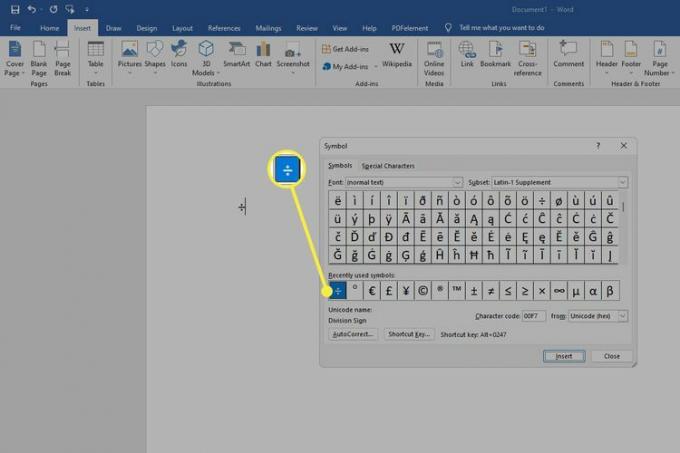
Používání klávesnice Emoji ve Windows
Další metodou je vestavěná klávesnice emoji. Tím zadáte mnohem větší rozdělovací znaménko ➗, ale můžete to preferovat tímto způsobem.
Vyberte přesně, kam chcete, aby se znaménko rozdělilo. V případě potřeby jej můžete kdykoli přesunout později, ale ušetříte trochu času, abyste to udělali hned napoprvé.
Podržte tlačítko klíč Windows a poté stiskněte . (doba).
Typ rozdělit filtrovat výsledky.
-
Vybrat symbol divize jej vložit.
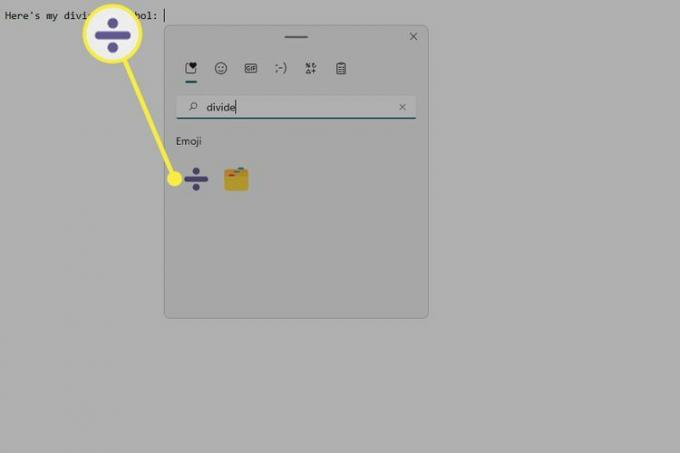
Jak vytvořit dělicí znak na Macu
Z mnoha Mac klávesové zkratky je tento, který okamžitě napíše symbol dělení: Volba + /.
Druhým způsobem je vestavěný prohlížeč znaků:
Otevřete dokument a přejděte na Upravit > Emoji a symboly.
Vybrat Matematické symboly z levé strany.
Vyhledejte rozdělovací znak nebo napište rozdělit do vyhledávacího pole nahoře.
Vyberte na stránce, kam chcete symbol umístit, a poté jej vyberte z Prohlížeče znaků.
Jak vytvořit dělicí znak na Androidu a iOS
Nejjednodušší způsob, jak to udělat, je napsat verzi emoji symbolu rozdělení, protože je to jediná vestavěná klávesnice. V dolní části této stránky jsou pokyny pro zadání znaku normálního dělení.
Při otevřené klávesnici klepněte na ikonu emotikonu ve spodní liště.
Do vyhledávacího pole zadejte rozdělit nebo divize.
-
Vyberte emodži se symbolem rozdělení a vložte jej.
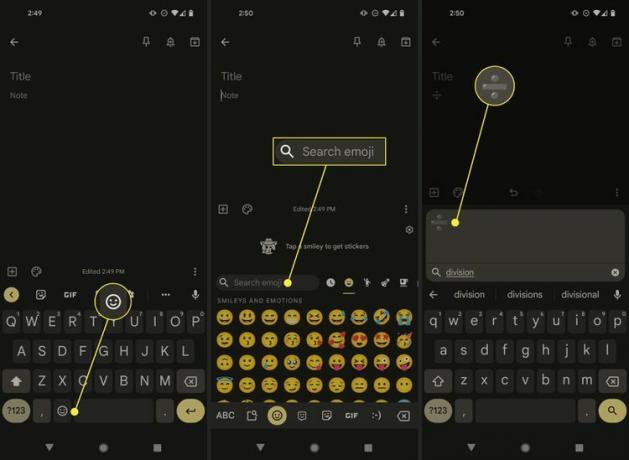
Použijte Gboard v Androidu k vytvoření symbolu divize
Pokud byste raději, můžete napsat normální rozdělovací znak, ale kroky jsou o něco složitější, protože musíme nastavit zkratku.
Zde je návod, jak upravit osobní slovník pro Gboard na Androidu takže když píšete rozdělit, navrhne symbol dělení:
-
Začněte zkopírováním symbolu divize (proveďte to z telefonu):
÷ Výběrem v libovolné textové oblasti vytáhněte klávesnici a poté klepněte na ikonu nastavení nad klávesami.
-
Jít do Slovník > Osobní slovník > angličtina (USA) (nebo cokoli říká váš) na následující obrazovce.
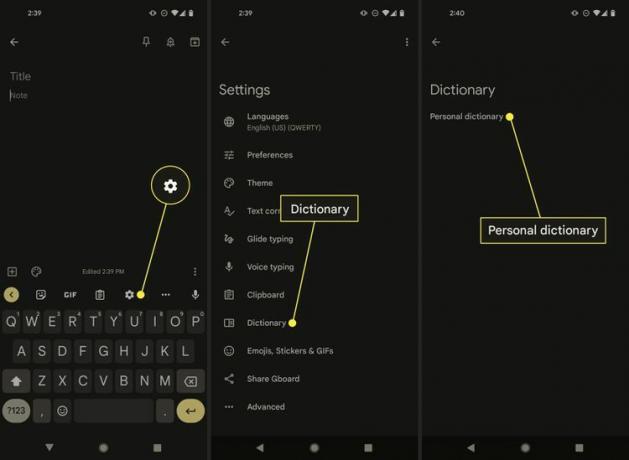
Stiskněte znaménko plus nahoře a potom vložte znaménko dělení z kroku 1 do prvního pole.
Do druhého pole zadejte cokoli, co chcete použít jako spouštěcí slovo. To je to, co zadáte pokaždé, když budete chtít zadat symbol dělení. Používáme rozdělit v našem příkladu.
-
Až budete hotovi, použijte šipku zpět v horní části a poté ji vyzkoušejte, abyste se ujistili, že funguje. Pokud napíšeme naše zkratkové slovo, rozdělit, v řádku nad tlačítky je navržen symbol dělení a jeho stisknutím jej vložíte.
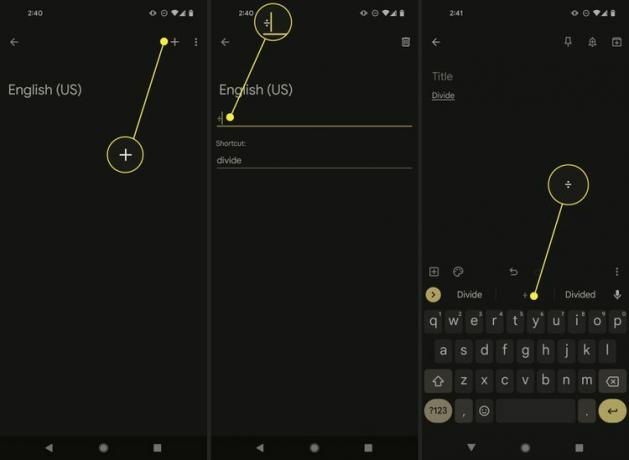
Něco podobného mohou udělat uživatelé iOS a iPadu. Jít do Nastavení > Všeobecné > Klávesnice > Nahrazení textua poté postupujte podle kroků 4 a 5 výše. Všimněte si, že se jedná o skutečnou náhradu a ne o návrh jako v systému Android, takže pravděpodobně budete chtít vybrat zkratku, kterou nenapíšete náhodou, např. /div nebo ./..
Lomítko je také rozdělovacím znakem
V některých kontextech můžete zadat lomítko pro označení rozdělení. Obvykle to tak funguje ve vzorcích tabulkových procesorů a dalších místech, která interpretují matematické funkce.
Můžete například psát 144/12 do Googlu, aby vypočítal 144÷12 místo toho, abyste si museli pamatovat alt kód symbolu dělení nebo kterýkoli z dalších kroků uvedených výše.
To je podobné v Microsoft Excel, Google Sheets atd. (například, =144/12). Ve skutečnosti, v některých případech, psaní ÷ poruší vzorec, pokud / je jediný přijímaný způsob, jak vyjádřit rozdělení.
FAQ
-
Jak na Chromebooku vytvořím znak rozdělení?
Chcete-li zadat symbol rozdělení na Chromebooku, stiskněte Ctrl+Posun+U, poté zadejte 00f7 a stiskněte Vstupte.
-
Jak mohu násobit v Excelu?
Základní vzorec k násobit v Excelu je = A1*A2Znak násobení nebo operátor používaný ve vzorcích aplikace Excel je hvězdička ( * ) symbol.
